Jak změnit výchozí složku Průzkumníka Windows v systému Windows 7
Poslední aktualizace: 24. února 2017
Průzkumník Windows je nástroj v počítači, který se běžně používá k procházení souborů a složek. je možné tuto aplikaci otevřít různými způsoby, ale pokud otevřete Průzkumník Windows přímo, bude se vždy otevírat na stejném místě. V mnoha případech to bude váš uživatelský profil nebo složka dokumentu. Je však možné změnit výchozí umístění složky Průzkumníka Windows 7 na libovolnou složku podle vašeho výběru.
Windows 7 obsahuje na hlavním panelu ve spodní části obrazovky ikonu „Průzkumník Windows“. To vám umožní přistupovat k systému souborů vašeho počítače jedním kliknutím z kterékoli obrazovky. Výchozí složka, která se otevře po kliknutí na ikonu, však pro vás nemusí být tak užitečná, jak by mohla. Naštěstí můžete upravit složku, kterou se tato ikona otevře.
Jak otevřít Průzkumníka Windows na jiné místo v systému Windows 7
Následující kroky změní výchozí složku pro Průzkumníka Windows. To ovlivní každou instanci, kde je Průzkumník Windows otevřen přímo, jako je hlavní panel nebo nabídka Všechny programy. Neovlivní to Průzkumníka Windows, když poklepete na soubor nebo složku na ploše nebo jiným způsobem, kterým obvykle procházíte soubory v počítači.
Krok 1: Vyhledejte složku, kterou chcete nastavit jako výchozí složku Průzkumníka Windows. Krok 2: Klepněte pravým tlačítkem myši na složku a potom klepněte na příkaz „Vlastnosti“. Krok 3: Zvýrazněte cestu k souboru, klikněte pravým tlačítkem na zvýrazněnou cestu a poté klikněte na „Kopírovat“. Poznamenejte si název složky v horní části okna, protože ji budete muset připojit k cestě. Obrázek na obrázku by vyžadoval, abyste na konec cesty přidali „\ Downloads“.
Krok 3: Zvýrazněte cestu k souboru, klikněte pravým tlačítkem na zvýrazněnou cestu a poté klikněte na „Kopírovat“. Poznamenejte si název složky v horní části okna, protože ji budete muset připojit k cestě. Obrázek na obrázku by vyžadoval, abyste na konec cesty přidali „\ Downloads“. 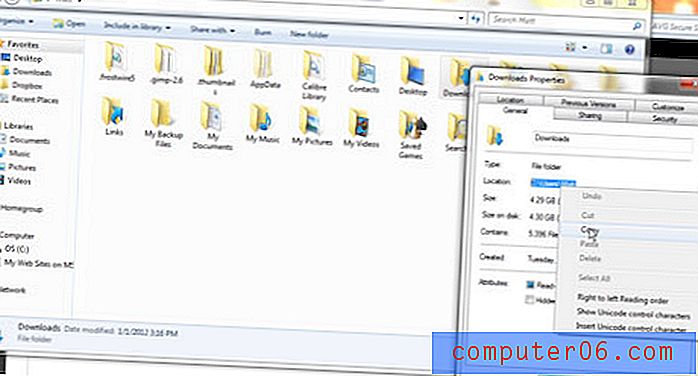 Krok 4: Podržte klávesu „Shift“ na klávesnici, klikněte pravým tlačítkem myši na ikonu „Průzkumník Windows“ a poté klikněte na „Vlastnosti“.
Krok 4: Podržte klávesu „Shift“ na klávesnici, klikněte pravým tlačítkem myši na ikonu „Průzkumník Windows“ a poté klikněte na „Vlastnosti“. 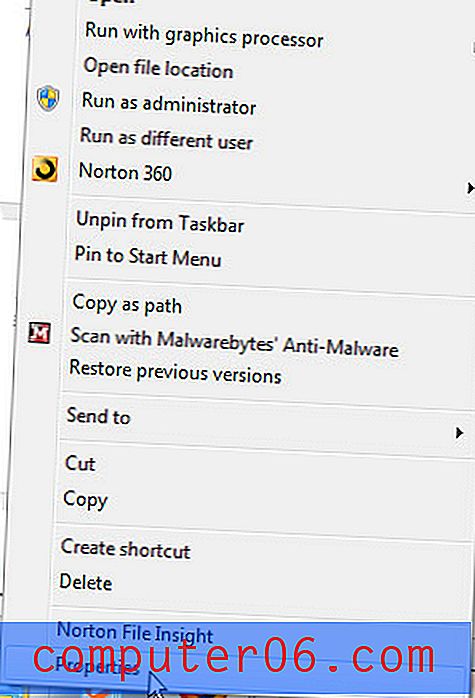 Krok 5: Klikněte do pole „Target“ ve středu okna, stiskněte „Ctrl + V“ a vložte vloženou cestu ke zkopírovanému souboru, poté za vloženou cestu zadejte „\ název složky“. Nezapomeňte nahradit „název složky“ skutečným názvem složky, kterou chcete nastavit jako výchozí.
Krok 5: Klikněte do pole „Target“ ve středu okna, stiskněte „Ctrl + V“ a vložte vloženou cestu ke zkopírovanému souboru, poté za vloženou cestu zadejte „\ název složky“. Nezapomeňte nahradit „název složky“ skutečným názvem složky, kterou chcete nastavit jako výchozí. 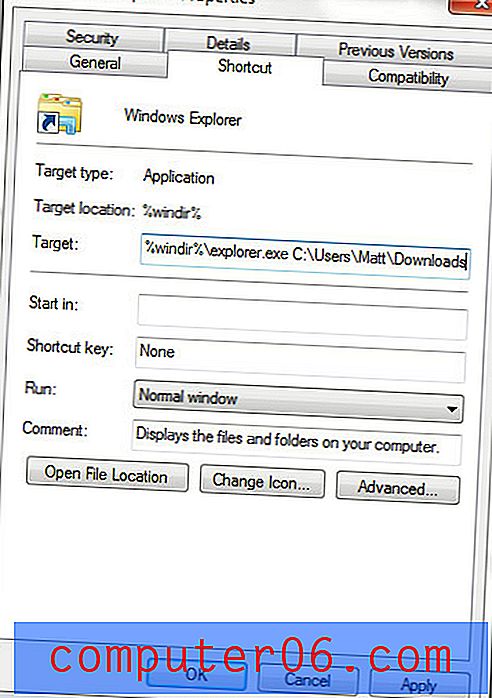 Krok 6: Klikněte na „Použít“ a poté na „OK“. Karta Průzkumník Windows se otevře, když na ni klepnete, do zadané složky. Potřebujete najít konkrétní soubor pro program Microsoft Office a je umístěn ve složce AppData? Naučte se, jak najít složku AppData v systému Windows 7, pokud máte potíže s tímto skrytým umístěním.
Krok 6: Klikněte na „Použít“ a poté na „OK“. Karta Průzkumník Windows se otevře, když na ni klepnete, do zadané složky. Potřebujete najít konkrétní soubor pro program Microsoft Office a je umístěn ve složce AppData? Naučte se, jak najít složku AppData v systému Windows 7, pokud máte potíže s tímto skrytým umístěním.



